Taguer sur Instagram [Toutes les méthodes expliquées]
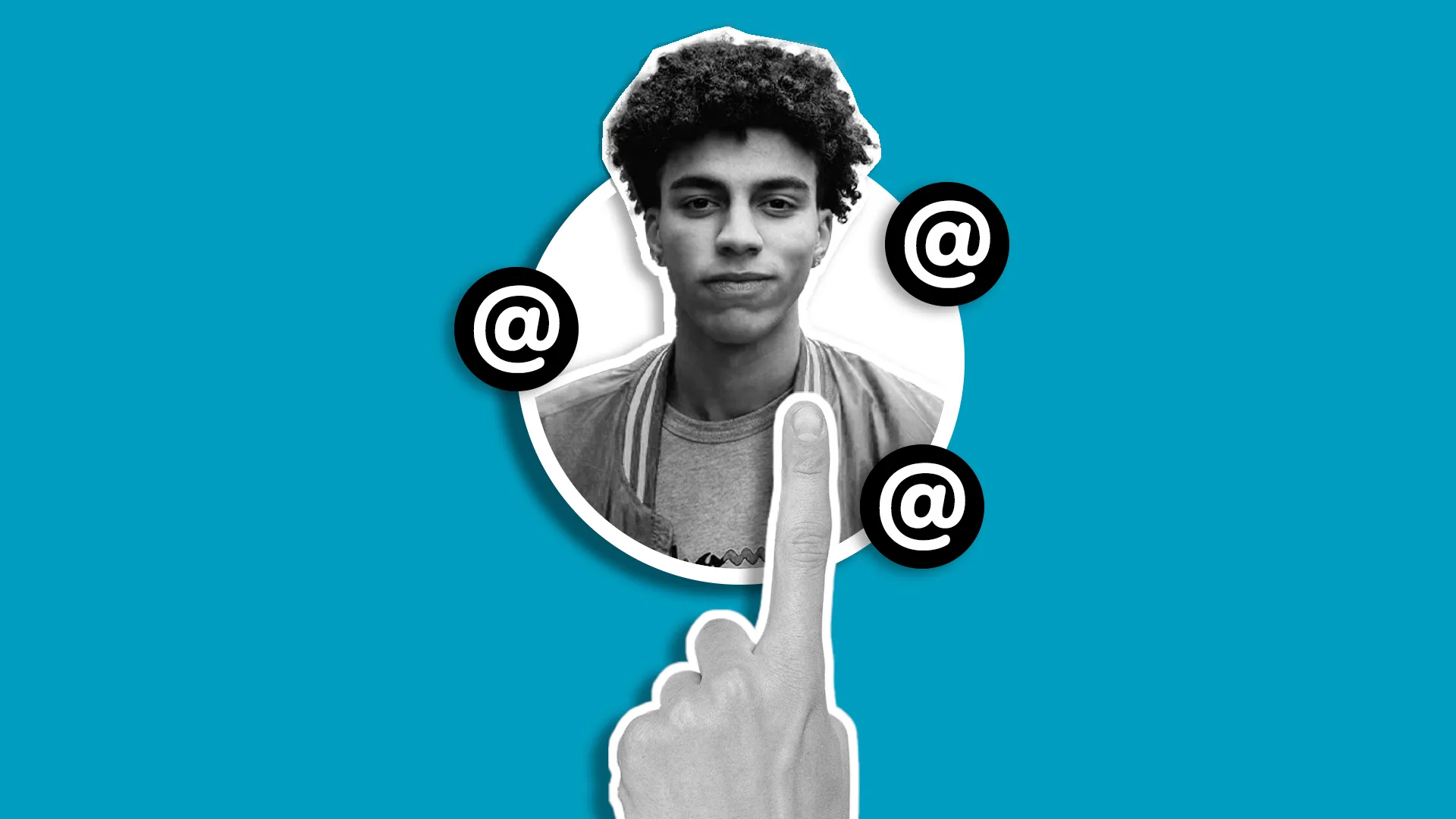
Que ce soit pour donner un coup de projecteur à un ami, collaborer avec une marque ou tout simplement engager votre communauté, taguer sur Instagram est une fonctionnalité à ne pas négliger.
Découvrons ensemble toutes les façons d’utiliser cette option sur le réseau à l’appareil photo. C’est parti !
Que veut dire taguer sur Instagram ?
Taguer sur Instagram, c’est un peu comme tendre la main à quelqu’un dans l’immensité du feed. En un clic, vous créez un lien entre votre contenu et un autre compte.
Et mieux encore, cela attire les regards de leur audience sur votre contenu. Une interaction gagnant-gagnant qui booste l’engagement.
Comment taguer sur Instagram ?
Passons maintenant à l’action. Voyons ensemble comment maîtriser cette fonctionnalité, un tag à la fois.
Comment taguer une personne sur Instagram ?
Taguer quelqu’un sur Instagram est simple et rapide. Voici les étapes pour le faire correctement :
- Rendez-vous sur l’application Instagram et cliquez sur le + dans le menu du bas pour créer une nouvelle publication.
- Sélectionnez une photo ou une vidéo et cliquez sur “Suivant”.
- Ajoutez du texte, de la musique ou des filtres si vous le souhaitez et cliquez à nouveau sur suivant.
- Dans la nouvelle fenêtre, l’option “Identifier des personnes” apparaît. Cliquez dessus puis sur “Inviter à collaborer” pour ouvrir le moteur de recherche.
- Tapez le nom du compte que vous souhaitez identifier et cliquez sur “Terminé”.
📝 A noter
Vous pouvez également identifier des personnes après avoir publier vos posts. Pour cela rien de plus facile :
- Rendez-vous sur la publication où vous souhaitez identifier quelqu’un.
- Cliquez sur les trois petits points en haut à gauche, puis sur “Modifier”.
- En haut de la publication apparaît l’option “Ajouter des collaborateur(ice)s”.
- Comme précédemment, cliquez sur “Inviter à collaborer”, identifiez la personne et cliquez sur “Terminé”
Comment taguer sur Instagram Story ?
Les Stories Instagram offrent une multitude de possibilités créatives : ajouter du texte, des GIFs ou même dessiner. Mais saviez-vous que vous pouvez aussi y taguer quelqu’un ? Contrairement aux publications classiques, la méthode est légèrement différente. Voici comment procéder :
Deux façons de taguer sur une Story Instagram
1️⃣ Avec le symbole @
- Après avoir pris ou importé une photo/vidéo pour votre Story, tapez sur l’écran pour ajouter du texte.
- Écrivez @nomdutilisateur, puis sélectionnez le compte correct dans la liste qui s’affiche.
2️⃣ En utilisant le sticker mention
- Appuyez sur l’icône carrée (stickers) en haut à droite de l’écran.
- Choisissez l’option « Mention ».
- Entrez le nom d’utilisateur de la personne à taguer, puis sélectionnez son compte.
Comment taguer sur Instagram en commentaire ?
Taguer sur Instagram dans un commentaire est une excellente façon de partager une publication ou d’inclure quelqu’un dans une conversation. Voici les étapes à suivre pour le faire facilement :
- Trouvez la photo ou la vidéo sur laquelle vous voulez commenter.
- Ouvrez la section des commentaires.
- Cliquez sur l’icône en forme de bulle en bas à gauche de la publication.
- Rédigez votre commentaire. Tapez @ suivi du nom d’utilisateur de la personne.
- Une liste de suggestions apparaîtra : sélectionnez le compte à taguer.
- Vous pouvez mentionner plusieurs personnes en répétant l’action pour chaque utilisateur.
- Appuyez sur la flèche pour valider.
Comment taguer des comptes Instagram à partir de Metricool ?
Vous utilisez Metricool pour planifier vos publications Instagram ? Bonne nouvelle : vous pouvez aussi taguer des utilisateurs directement depuis le planificateur ! Voici comment faire :
- Connectez-vous à votre compte Metricool et rendez-vous sur l’onglet “Planification”.
- Téléchargez l’image ou la vidéo que vous souhaitez publier. Ou sélectionnez-la depuis nos banques multimédia.
- Complétez les éléments nécessaires : légende, hashtags, et autres paramètres.
- Puis, cliquez sur les 3 petits points dans le coin droit de l’image et sélectionnez “Taguez des personnes sur Instagram”.
- Une fenêtre s’ouvre avec un aperçu de votre contenu. Cliquez sur la zone où vous voulez placer un tag.
- Tapez le nom d’utilisateur EXACT de la personne ou du compte à taguer sur Instagram.
- Une fois tous vos tags ajoutés, validez votre publication et programmez-la. Metricool s’occupe du reste !
Comment supprimer un tag sur Instagram ?
Parce que parfois, taguer sur Instagram peut devenir une fausse bonne idée :
- Ouvrez la publication où vous êtes tagué.
- Cliquez sur votre nom et choisissez « Me supprimer de la publication ».
- Confirmez, et voilà !
Utilisez cette option pour contrôler votre image et éviter d’être associé à du contenu non pertinent.
Et voilà, vous avez maintenant toutes les clés pour taguer sur Instagram comme un expert ! 🎉
Envie d’aller plus loin sur Instagram ?

